У Windows давно є можливість створитигаряча точка. Це залежно від того, що у вашій системі є правильне обладнання, тобто ваш мережевий чіпсет повинен підтримувати його. У Windows 7 та 8 / 8.1 мобільний гарячий пункт увімкнено за допомогою командного рядка. У Windows 10 є зручний перемикач у Центрі дій, який піклується про все. Тим не менш, ця точка доступу працює трохи інакше, і користувачі в Windows 10 1803 можуть захотіти створити точку доступу з командного рядка. При цьому ви, можливо, виявили, що на вашому чіпсеті немає розміщеної мережевої підтримки Wlan, незважаючи на те, що ви можете створити точку доступу. Більше того, ви могли розмістити підтримку мережі в оновлення Creators, але, здається, вона зникла. Ця проблема є наслідком водіїв.

Причина
Коли ви оновили Windows 10 до нової версії, вона також встановила нові драйвери. Для декількох мережевих наборів мікросхем, тобто перелічених нижче, це не призвело до відсутності підтримки розміщеної мережі.
- Подвійний діапазон бездротового зв'язку AC AC6565
- Подвійний діапазон бездротового доступу AC-AC 3168 Intel®
- Подвійний діапазон бездротового зв'язку AC AC 7265
- Подвійний діапазон бездротового зв'язку AC AC 8260
- Подвійний діапазон бездротового доступу AC-AC 8265 Intel®
- Подвійний діапазон бездротового зв'язку Intel® N-7265
- Tri-Band Wireless-AC 17265 Intel®
- Tri-Band Wireless-AC 18260 Intel® Tri-Band
- Intel® Wireless-AC 9260
- Intel® Wireless-AC 9461
- Intel® Wireless-AC 9462
- Intel® Wireless-AC 9560
- Intel® Wireless-N 7265
Перевірте мережевий чиспет
Ви можете перевірити, чи є у вас один із цих наборів чіпів, відкривши Диспетчер пристроїв. Розгорніть мережеві адаптери та знайдіть один із цих наборів чіпів.
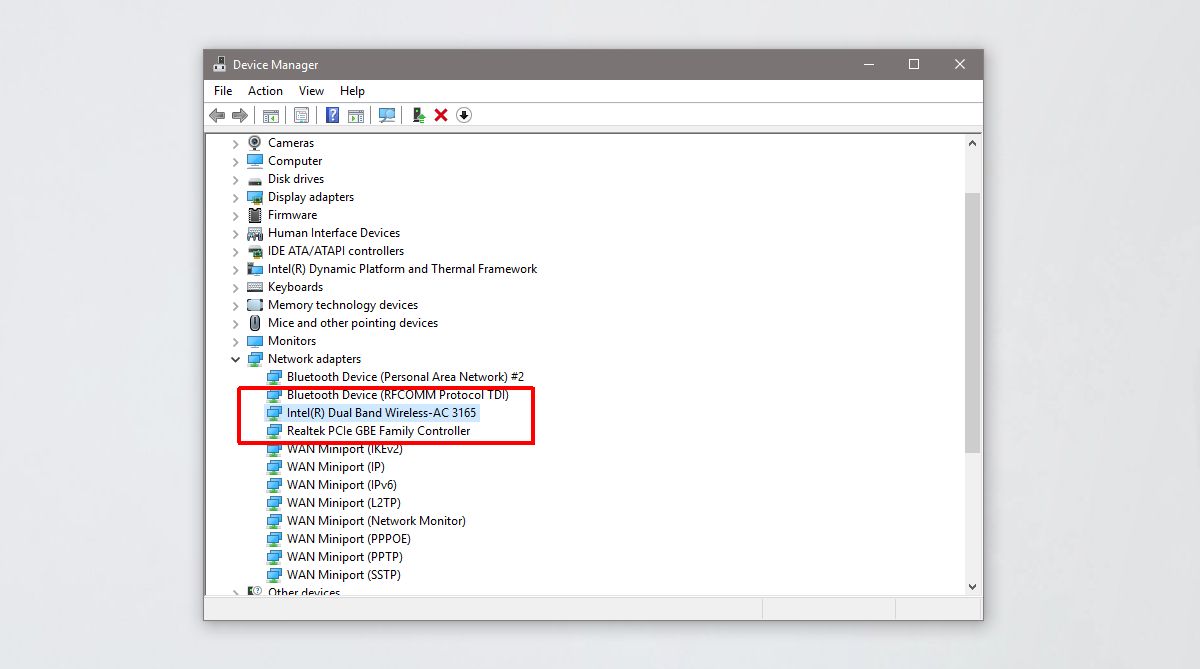
Виправити відсутність підтримки розміщеної мережі
Проблема полягає в мережевому драйвері, який ви євикористовуючи. Він не був оновлений, щоб бути сумісним з новим API в Windows 10 1708 і пізніших версіях. Версія драйвера 17.16.0 надає вам підтримку розміщеної мережі, але ви оновлено до більш пізньої версії. Рішення полягає в тому, щоб відкотити драйвер або встановити старий, який трохи складний.
Якщо у програмі Device Manger є можливість відкоту, скористайтеся нею. Якщо ні, вам потрібно завантажити програмне забезпечення та драйвери Intel® PROSet / Wireless для Windows 8. Версія цього драйвера - 17.16.0.
Далі потрібно завантажити систему в безпечний режим. Щоб завантажити Windows 10 у безпечний режим, відкрийте меню «Пуск» та натисніть кнопку живлення. Утримуючи клавішу Shift, натисніть кнопку Перезапустити в меню живлення. Коли система перезавантажиться, перейдіть до Виправлення неполадок> Додаткові параметри> Див. Інші параметри відновлення> Налаштування запуску та натисніть кнопку Перезапустити. На наступному екрані натисніть клавішу 4.
Коли ви перебуваєте в безпечному режимі, вам не слід підключатися до вашої Wi-Fi мережі. Якщо ви є, забудьте мережу через додаток Налаштування.
Відкрийте диспетчер пристроїв і розгорніть мережуПерехідник. Виберіть свій чіпсет і клацніть його правою кнопкою миші. У контекстному меню виберіть Оновити драйвер. Виберіть Огляд програмного забезпечення на моєму комп’ютері> Дозвольте вибрати зі списку доступних драйверів на моєму комп’ютері. У списку виберіть драйвер Intel для свого чіпсета та дозвольте йому встановити.
Ви можете отримати помилку, коли встановлення закінчитьсяі встановлення може зайняти досить довго (до 15 хвилин). Незалежно від цього перезавантажте систему, і ви повернетесь у звичайний режим. Запустіть наступну команду і розміщена мережева підтримка повинна працювати. Ваша версія драйвера також має бути зменшена до 17.16.0 або щось старіше.
netsh wlan show drivers
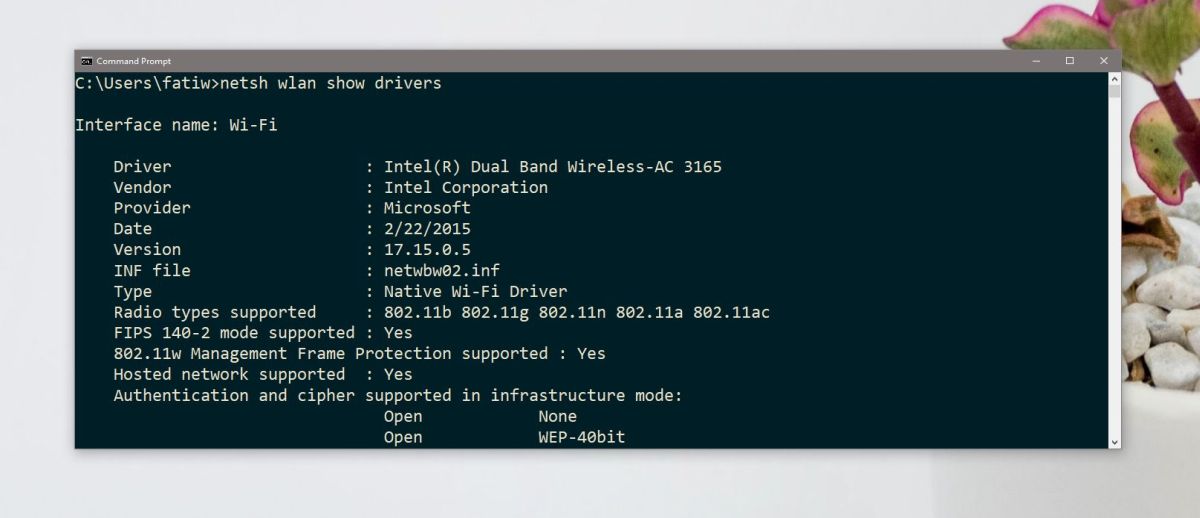
Щоразу, коли вам здається, що ви повертаєтесь до останньої версії драйвера, просто перейдіть до диспетчера пристроїв, розгорніть мережеві адаптери, клацніть правою кнопкою миші свій чіпсет і виберіть Оновити драйвер.













Коментарі